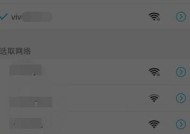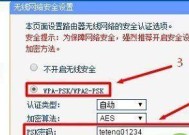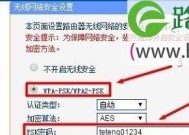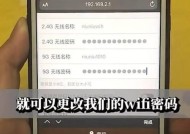电脑如何查看保存的wifi密码?步骤是什么?
- 家电知识
- 2025-04-02
- 1
- 更新:2025-03-27 23:42:34
在现代生活中,网络已经成为我们不可或缺的一部分。无论是家庭、学校还是工作场所,无线网络(WiFi)都为我们的信息交流带来了极大的便利。有时候,您可能会需要查看保存在电脑中的WiFi密码,可能是为了给新设备连接网络,或是出于安全原因需要确认密码的正确性。本文将详细介绍如何在Windows和Mac操作系统中查看保存的WiFi密码,以及一些与之相关的实用技巧。
为什么需要查看WiFi密码?
在操作之前,了解为什么需要查看保存的WiFi密码很重要。这可以帮助用户在遇到连接问题时快速诊断并解决。可能的原因包括:
设备更换:当您更换了新设备,例如笔记本或智能手机,需要连接到原有的WiFi网络时,查看密码是必要的步骤。
网络问题:忘记密码时,可能会导致无法连接到网络,查看密码可以快速解决连接问题。
安全验证:确认密码以确保没有第三方恶意连接到您的WiFi网络。
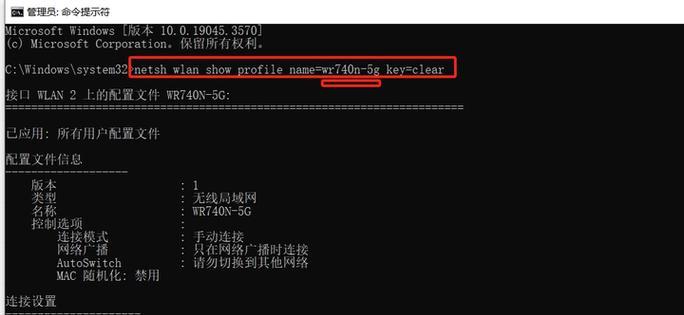
Windows系统查看WiFi密码
如果您正在使用Windows电脑,可以按照以下步骤查看保存的WiFi密码:
步骤一:打开网络和共享中心
点击屏幕右下角的网络图标,然后选择“打开网络和共享中心”。
步骤二:查看活动网络
在“网络和共享中心”窗口中,点击左侧的“管理无线网络”。
步骤三:选择您的WiFi网络
在“管理无线网络”列表中,找到您想要查看密码的WiFi网络,并右键点击它,选择“属性”。
步骤四:查看安全设置
在打开的属性窗口中,切换到“安全”标签页,在“网络安全密钥”部分,您可以选择“显示字符”来查看密码。
注意:如果这些步骤无法帮助您查看密码,那么可能需要借助第三方软件或命令提示符。
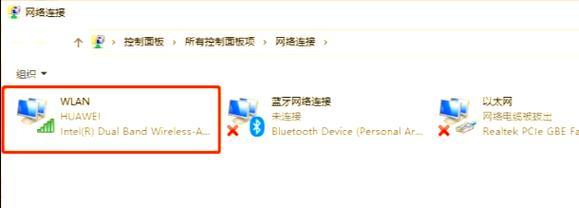
Mac系统查看WiFi密码
在Mac电脑上,查看WiFi密码的步骤稍微不同,具体如下:
步骤一:打开钥匙串访问
在Finder中,打开“应用程序”文件夹,然后进入“实用工具”,找到并打开“钥匙串访问”。
步骤二:选择相应的WiFi网络
在钥匙串访问窗口的左侧栏,点击“系统”,然后在搜索框中输入您想要查看密码的WiFi网络名称。
步骤三:查看密码信息
找到对应网络后,双击它,在弹出的窗口中选择“显示密码”,然后输入您的Mac密码以验证身份,之后即可查看WiFi密码。
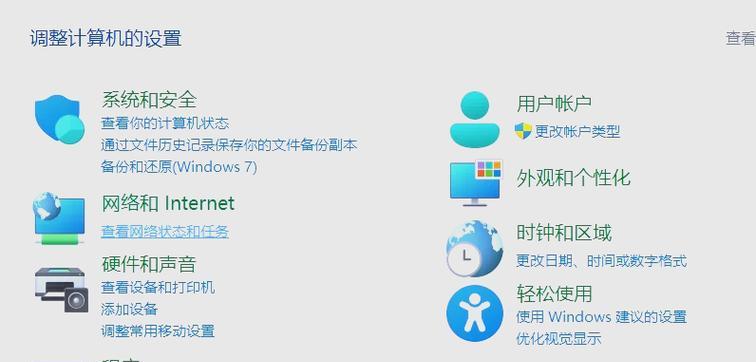
常见问题解答
Q1:为什么有些WiFi密码显示不出来?
A1:可能是因为系统安全设置的限制,一些系统可能需要您在拥有管理员权限的情况下才能查看密码。
Q2:我应该怎样保护我的WiFi密码安全?
A2:建议定期更改WiFi密码,并使用复杂的密码组合。不要在不安全的网站上输入您的WiFi密码,避免使用容易被猜测的密码。
Q3:第三方软件是否可靠?
A3:使用第三方软件查看密码之前,请确保软件来源可靠并有良好的用户评价,避免使用可能含有恶意软件的产品。
实用技巧
定期更改密码:定期更新您的WiFi密码可以增强网络安全性。
使用强密码:建议使用至少12个字符的密码,并结合大小写字母、数字及特殊符号。
隐藏网络名称(SSID):这可以防止未授权的用户看到您的WiFi网络,进而尝试连接。
结语
通过上述介绍,无论是Windows系统还是Mac系统用户,现在都可以轻松查看保存在电脑上的WiFi密码。请确保在查看或更改密码时保护好自己的隐私安全,以免发生安全风险。希望本文能帮助到您,如果您在操作过程中遇到任何问题,请随时反馈。
上一篇:我的世界钻石剑保护模组制作方法?
下一篇:投影仪无图像如何恢复设置?